Relatório de Custos por Remessas de Exames
Esta é uma ferramenta de gestão financeira e de custos, projetada especificamente para controlar os valores a serem pagos aos laboratórios de apoio pelos exames terceirizados. O relatório calcula o custo total das amostras enviadas (remessas) com base na sua tabela de preços de apoio cadastrada no sistema.
É um recurso indispensável para a conferência de faturas enviadas pelos laboratórios parceiros e para a auditoria dos custos de apoio.
1. Como Gerar o Relatório
A tela de configuração permite selecionar o laboratório, o período de envio e o formato de impressão para a sua análise de custos.
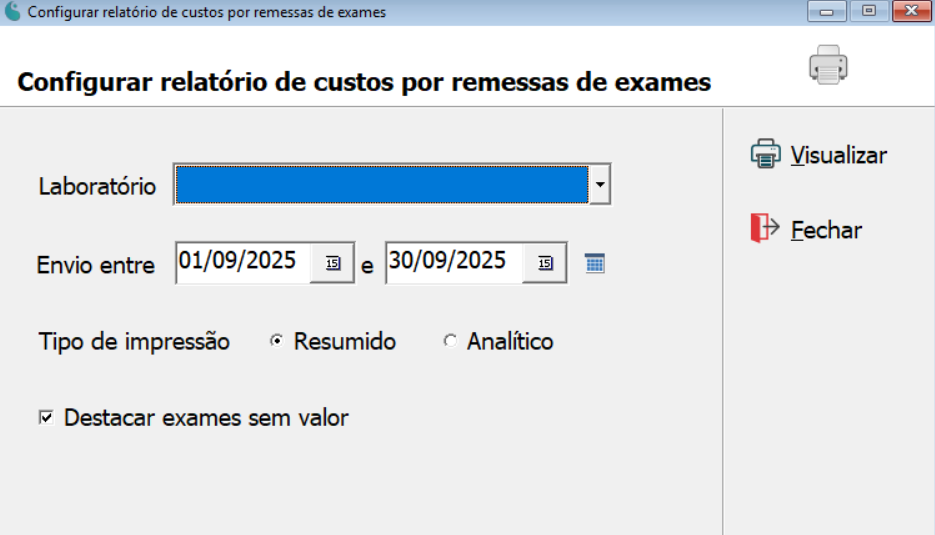
1.1. Configurando os Filtros e Opções
Para gerar a sua análise de custos, utilize os seguintes campos:
- Laboratório: Selecione o laboratório de apoio para o qual você deseja calcular os custos das remessas.
- Envio entre ... e ...: Informe o período (data de início e fim) com base na data em que as amostras foram enviadas para o laboratório parceiro.
- Tipo de impressão: Define o nível de detalhamento do relatório.
- Resumido: Exibe os valores totais consolidados, ideal para uma visão geral do custo no período.
- Analítico: Detalha o custo de cada exame enviado individualmente, permitindo uma conferência minuciosa.
- Destacar exames sem valor: Esta é uma importante ferramenta de auditoria. Se marcada, o relatório irá destacar todos os exames que foram enviados, mas que estão com o custo zerado no seu cadastro. Isso ajuda a identificar e corrigir falhas na sua tabela de preços de apoio.
Ao receber a fatura do seu laboratório de apoio, use este relatório para validá-la.
- Selecione o Laboratório correspondente.
- Insira o mesmo Período da fatura recebida no campo
Envio entre. - Marque a opção Destacar exames sem valor para garantir que não há falhas no seu cadastro.
- Clique em Visualizar. O valor total do relatório gerado deve ser o mesmo da fatura a ser paga, facilitando a identificação de qualquer divergência.
1.2. Ações Disponíveis
Após definir os filtros, utilize os botões da direita:
- Visualizar: Clique neste botão para gerar e exibir o relatório de custos com base nos critérios selecionados.
- Fechar: Clique para sair da tela de configuração do relatório e retornar ao menu anterior.